Мы все вступали в борьбу с этой навязчивой проблемой – забытый пароль. Это мучительное состояние, когда вы ощущаете, как недвижимость и немощь заменяют вашу обычную энергию и решительность. Однако вместо того, чтобы передаваться отчаянию, важно удержать себя на плаву и найти решение.
Процесс восстановления пароля представляет собой серию шагов, которые могут показаться сложными и запутанными. Однако не отчаивайтесь, так как существуют некоторые полезные советы и методы, которые помогут вам восстановить доступ к вашему драгоценному устройству Lenovo. Эти инструкции позволят вам обойти забытый пароль и снова наслаждаться работой с вашим ноутбуком, полными возможностями, эффективностью и удовольствием.
Вы наверняка возбуждены от предстоящих перспектив: ваши данные и файлы, которые вы бережно сотрудничали на протяжении долгого времени, снова будут в вашем распоряжении. Совершив некоторые манипуляции, вы сможете вернуть ощущение контроля и независимости, которое так необходимо в современном мире технологий.
Метод перебора: последовательное и постепенное восстановление пароля

В данном разделе мы рассмотрим эффективный метод восстановления пароля, основанный на последовательном переборе и постепенном углублении в поиске правильной комбинации. С помощью данного метода вы сможете успешно восстановить утраченный пароль от вашего ноутбука Lenovo.
Шаг 1: Перебор с использованием основных комбинаций
На первом этапе применяется перебор с использованием наиболее распространенных и простых комбинаций символов. Это позволяет исключить самые очевидные варианты и узнать, можно ли успешно восстановить пароль без дополнительных шагов.
Шаг 2: Углубление в перебор, использование словарных атак
Если первый шаг не дал результатов, следует перейти к более сложным и детальным методам перебора. Для этого используются словарные атаки, включающие различные сочетания символов, слова и числа, которые могут быть связаны с паролем пользователя.
Шаг 3: Постепенное повышение сложности перебора и использование специальных символов
Если предыдущие шаги не привели к успеху, требуется повысить сложность перебора. В этом случае используются различные комбинации заглавных/строчных букв, цифр и специальных символов. Такой подход позволяет увеличить число возможных комбинаций, что делает взлом пароля более трудоемким.
Обратите внимание, что процесс восстановления пароля методом перебора может занять продолжительное время и требует терпения и настойчивости. Беспрекословная этика использования данного метода очень важна, и он должен использоваться только в случае, когда вы являетесь законным владельцем ноутбука Lenovo.
Использование системных инструментов для сброса пароля
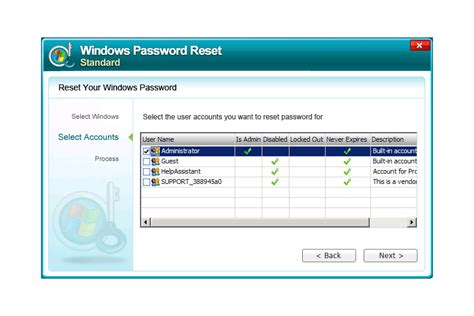
В данном разделе предлагается рассмотреть способы, доступные в операционной системе ноутбука Lenovo, для сброса пароля без использования внешних программ или специального оборудования. Эти системные инструменты предоставляют пользователям возможность восстановить доступ к своим устройствам, если они забыли или потеряли пароль.
- Использование утилиты "Восстановление системы". Этот инструмент позволяет вернуть ноутбук Lenovo к предыдущему состоянию, когда пароль был известен. Для этого необходимо перезагрузить компьютер и нажать определенную комбинацию клавиш, чтобы войти в режим восстановления. Затем следует выбрать соответствующую опцию в меню и выполнить инструкции на экране.
- Использование командной строки. Этот метод требует некоторых знаний о командной строке операционной системы. После загрузки ноутбука в специальном режиме можно открыть командную строку и выполнить определенные команды для сброса пароля пользователя. Конкретные команды могут зависеть от версии Windows, установленной на ноутбуке.
- Использование утилиты "Администрирование компьютера". В операционной системе Windows доступна утилита, которая позволяет администраторам управлять различными аспектами системы, включая пользователей и их пароли. Чтобы воспользоваться этой утилитой, необходимо выполнить несколько шагов, чтобы получить доступ к управлению пользователями и сменить пароль.
- Использование программы "Сброс пароля". Если системные инструменты не помогли восстановить доступ к ноутбуку Lenovo, можно воспользоваться сторонними программами для сброса пароля. Эти программы обычно предлагают простые графические интерфейсы и позволяют создавать загрузочные диски или флеш-накопители для сброса пароля.
Каждый из этих методов имеет свои особенности, и выбор подходящего зависит от конкретной ситуации. Важно помнить, что использование системных инструментов для сброса пароля может потребоваться только в случае, если вы являетесь законным владельцем устройства и хотите восстановить доступ к нему. Незаконное использование этих методов для получения несанкционированного доступа к чужим устройствам является незаконным и запрещено.
Восстановление доступа с использованием специального диска
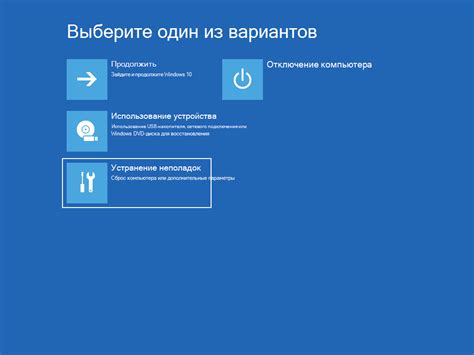
Процесс восстановления пароля с помощью авторизационного диска обычно включает следующие шаги:
- Шаг 1: Вставьте авторизационный диск в привод для оптических дисков на вашем ноутбуке Lenovo.
- Шаг 2: Перезагрузите ноутбук и выберите опцию загрузки с диска.
- Шаг 3: Следуйте инструкциям на экране, чтобы запустить программу восстановления пароля.
- Шаг 4: Введите новый пароль и подтвердите его.
- Шаг 5: Перезагрузите ноутбук и войдите в систему с использованием нового пароля.
Важно отметить, что использование авторизационного диска может требовать некоторых технических навыков и знаний операционной системы. Если вы не уверены в своих способностях или не имеете достаточного опыта, рекомендуется обратиться за помощью к специалистам или обратиться в сервисный центр Lenovo.
Обращение в сервисный центр Lenovo для помощи в восстановлении доступа
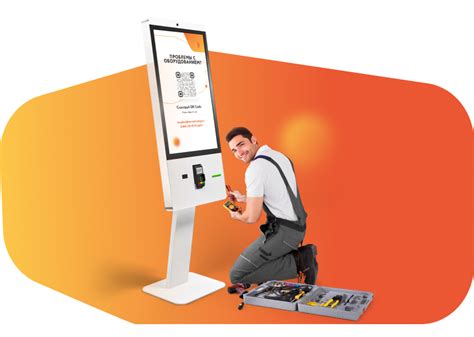
Если вы столкнулись с проблемой восстановления доступа к своему ноутбуку Lenovo и не можете самостоятельно решить данную ситуацию, возможность обратиться в сервисный центр становится наиболее предпочтительным вариантом решения проблемы.
Сервисный центр Lenovo является официальным сервисным центром, специализирующимся на ремонте и обслуживании устройств данной марки. В его задачу входит помощь пользователям в различных срочных ситуациях, в том числе в восстановлении доступа к устройству в случае утери или забытия пароля.
- Восстановление пароля в сервисном центре осуществляется профессиональными техническими специалистами, знакомыми со всеми аспектами работы устройств Lenovo.
- При обращении в сервисный центр необходимо предоставить информацию о модели ноутбука, серийном номере и других реквизитах, чтобы специалисты могли точно определить модель устройства и провести необходимые процедуры.
- Обратившись в сервисный центр, вы можете быть уверены в безопасности и конфиденциальности ваших данных. Специалисты центра строго соблюдают правила охраны информации и гарантируют, что данные на вашем ноутбуке не будут скомпрометированы или использованы без вашего согласия.
- Помимо восстановления пароля, в сервисном центре можно получить полезные рекомендации и советы по безопасности данных на вашем устройстве. Специалисты поделятся с вами методами защиты и предотвращения потери данных, а также помогут в установке дополнительных средств защиты.
- Центр оказывает не только профессиональную помощь, но и гарантийное обслуживание, что является дополнительным преимуществом при восстановлении пароля. В случае необходимости замены оборудования или других серьезных ремонтных работ, вы можете рассчитывать на бесплатное обслуживание в рамках гарантии.
Таким образом, обращение в сервисный центр Lenovo для помощи в восстановлении доступа к своему ноутбуку – это надежный и безопасный способ решить данную проблему. Профессиональные специалисты центра возьмут на себя все необходимые действия и предоставят вам подробную информацию о процедуре восстановления пароля, а также поставят вас в известность обо всех возможных рисках и последствиях данного процесса.
Установка новой операционной системы для сброса доступа

В данном разделе мы рассмотрим возможность сбросить пароль от ноутбука Lenovo путем установки новой операционной системы. Для этого существует несколько способов, позволяющих осуществить сброс доступа к устройству и восстановить полный контроль над ним.
Первым методом является установка новой операционной системы, что позволяет удалить текущий пароль и создать новый учетную запись с полными правами администратора. Процесс установки может варьироваться в зависимости от выбранной операционной системы, поэтому рекомендуется обратиться к официальной документации или провести пошаговый анализ процесса установки для конкретной версии ОС.
Однако перед началом процесса установки новой операционной системы необходимо создать резервные копии важных данных, которые могут быть удалены в процессе установки. Также следует учесть, что данный метод не подходит, если необходимо сохранить данные, хранящиеся на жестком диске.
Второй способ заключается в использовании загрузочного диска или флеш-накопителя с установочным образом операционной системы. Это позволит запустить компьютер с загрузочного носителя и восстановить доступ к устройству путем выполнения сброса пароля или создания новой учетной записи администратора.
При использовании данного метода также необходимо создать резервные копии данных, так как процесс установки может привести к их удалению. Также важно проверить совместимость операционной системы с компьютером и следовать руководству пользователя по установке.
| Преимущества | Недостатки |
|---|---|
| Полный сброс пароля и восстановление доступа | Удаление всех данных при установке новой ОС |
| Возможность создания новой учетной записи с полными правами | Необходимость создания резервных копий данных |
| Простота использования загрузочного диска/флеш-накопителя | Совместимость операционной системы с компьютером |
Использование специализированного программного инструмента для удаления кодировки доступа
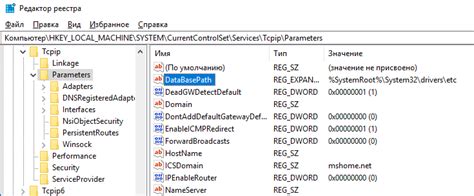
В данном разделе рассматривается эффективное решение, которое поможет обойти или удалить парольную защиту на переносных компьютерах марки Lenovo. Описываемое программное обеспечение предоставляет пользователю возможность восстановить доступ к ноутбуку без необходимости знать исходного пароля или проводить сложные процедуры восстановления системы.
Программный инструмент, рассмотренный в этом разделе, предоставляет специализированный набор инструментов и алгоритмов для снятия паролей на переносных компьютерах Lenovo. Он позволяет быстро и безопасно удалить установленный пароль без потери данных, а также позволяет восстановить доступ к устройству, если пароль был забыт или утерян пользователями.
Использование данного программного обеспечения требует минимальных навыков работы с компьютером и не требует особых знаний или опыта в области системной безопасности. Пользователям достаточно следовать простым инструкциям, предоставленным в приложении, чтобы успешно снять парольную защиту и восстановить доступ к своему ноутбуку Lenovo.
Основные меры предосторожности для предотвращения утери доступа к компьютеру

Для обеспечения безопасности вашего ноутбука Lenovo и избежания потери пароля, существуют основные меры предосторожности, которые можно применить. Хорошо продуманный подход к безопасности и правильные действия могут минимизировать риски утери доступа к вашему ноутбуку.
1. Создавайте надежные пароли
При создании паролей старайтесь использовать комбинацию разных символов, цифр и букв верхнего и нижнего регистра. Избегайте простых и предсказуемых паролей, таких как даты рождения или имена родственников.
2. Используйте многофакторную аутентификацию
Многофакторная аутентификация позволяет сделать доступ к ноутбуку более безопасным. Это процесс, который требует не только ввод пароля, но и использование дополнительных средств идентификации, таких как отпечаток пальца или код подтверждения.
3. Регулярно обновляйте пароли
Смена паролей через определенный промежуток времени может усилить защиту ваших данных. Рекомендуется обновлять пароли по крайней мере раз в несколько месяцев.
4. Записывайте пароли в надежном месте
Для предотвращения забывания паролей можно использовать специальные программы для хранения паролей или физическое хранение записей в надежном месте, но не на самом ноутбуке.
5. Будьте осторожны при предоставлении доступа другим пользователям
Никогда не предоставляйте свой пароль ненадежным или незнакомым пользователям. Будьте особенно осторожны при авторизации на ноутбуке в общественных местах или на чужих устройствах.
Следуя этим основным мерам предосторожности, вы сможете обеспечить высокий уровень безопасности для вашего ноутбука Lenovo и избежать риска утери доступа к данным.
Вопрос-ответ

Как восстановить пароль от ноутбука Lenovo?
Если вы забыли пароль от ноутбука Lenovo, то есть несколько способов его восстановления. Во-первых, попробуйте вспомнить возможные варианты пароля. Если ничего не получается, можно воспользоваться встроенными инструментами Windows для сброса пароля. Другой способ – использование специального программного обеспечения, такого как PCUnlocker или Ophcrack. Отключение батареи CMOS или сброс настроек BIOS также может помочь восстановить пароль.
Что делать, если пароль от ноутбука Lenovo был изменен другим пользователем?
Если пароль от ноутбука Lenovo был изменен другим пользователем и вы не знаете нового пароля, то вам нужно обратиться к этому пользователю и попросить его сообщить новый пароль. Если это невозможно, вы можете попробовать восстановить пароль, используя один из способов, описанных выше.
Как сбросить пароль BIOS на ноутбуке Lenovo?
Для сброса пароля BIOS на ноутбуке Lenovo вы можете воспользоваться несколькими методами. Один из них – отключение батареи CMOS, которая питает память BIOS. Для этого необходимо выключить ноутбук, отсоединить все провода и убрать батарею. Подождите несколько минут, затем вставьте батарею обратно, подключите провода и включите ноутбук. Второй метод – сброс настроек BIOS через перемычку или кнопку на материнской плате. Этот метод требует некоторых навыков руководства по обслуживанию компьютеров, поэтому, если вы не уверены в своих способностях, лучше обратиться к специалисту.
Какие программы можно использовать для снятия пароля на ноутбуке Lenovo?
Для снятия пароля на ноутбуке Lenovo можно использовать такие программы, как PCUnlocker или Ophcrack. PCUnlocker позволяет снять или сбросить пароль Windows и восстановить доступ к системе. Ophcrack – это программное обеспечение для восстановления пароля Windows с использованием метода подбора пароля с помощью хэширования NTLM. Обе программы имеют удобный интерфейс и широкие возможности, однако требуют некоторых навыков работы с компьютером.
Как восстановить пароль от ноутбука Lenovo?
Если вы забыли пароль от ноутбука Lenovo, есть несколько способов восстановить его. Во-первых, вы можете попробовать воспользоваться функцией восстановления пароля, которая доступна в операционной системе. Для этого нужно нажать на кнопку "Забыли пароль?" или похожую надпись при вводе неверного пароля. Затем следуйте указаниям на экране для восстановления доступа. Если эта опция не работает, то можно попробовать использовать специальные программы для сброса пароля, которые можно найти в Интернете.



